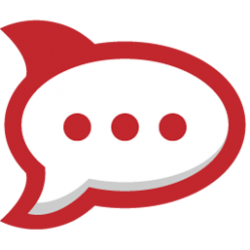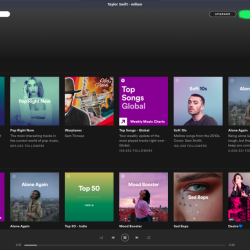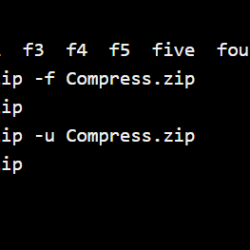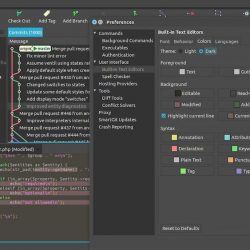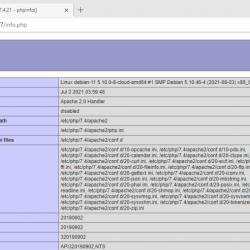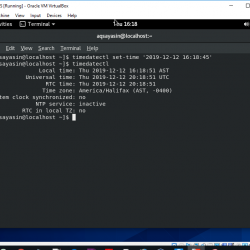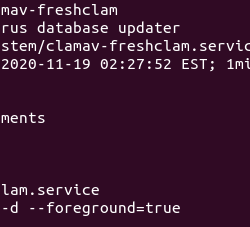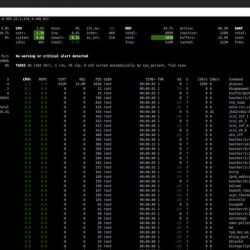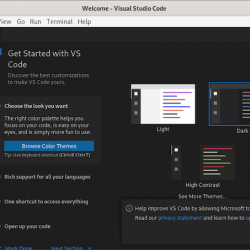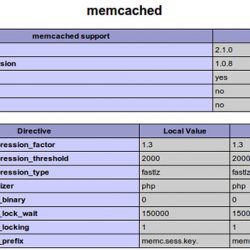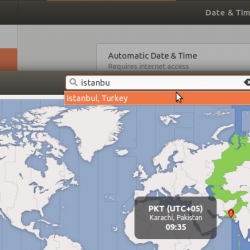在本教程中,我们将学习如何在 Ubuntu 上通过 FTPS 进行连接。 FTPS 是多个术语的缩写——Ubuntu 中的“FTP over TLS”、“FTP Secure”、“FTP+SSL”。
安装 FileZilla 并通过 FTPS (GUI) 连接
最受欢迎 FTP客户端 是FileZilla,不仅是FTP,还支持FTPS、FTPES、SFTP。 它是一款免费的跨平台软件,易于使用和安装。
您可以使用以下命令轻松安装它 apt 命令:
sudo apt install filezilla
现在您可以在应用程序中轻松搜索 FileZilla,
单击以打开它。
FileZilla 有一个非常易于使用的界面,要通过 FTPS 连接,请确保添加 ftps:// 后跟主机名(例如 ftps://ftps.example.com)。
通常默认情况下,FTPS 端口是 990,但如果它不同,您需要使用其他凭据提及它。
 FileZilla 接口 2
FileZilla 接口 2在 Ubuntu 上使用 FTPS 连接 文件 (终端)
这 FTP Ubuntu Server 预装的软件包不支持 FTPS。 所以我们将使用 文件 在 Ubuntu 中通过 FTPS 连接。
文件 是一个复杂的文件传输程序,它不仅支持 FTPS,还支持 FTP、HTTP、HTTPS、HFTP、FISH、SFTP 和文件。 你可以阅读更多关于 文件 通过执行以下命令打开它 男人 页:
man lftp
1.安装 文件 在 Ubuntu 上
我们将使用 apt 命令 sudo 安装命令 文件,如下所述:
sudo apt install lftp
 安装 文件
安装 文件2. 连接和执行基本命令 文件 在 FTPS
要连接到任何 FTPS 服务器,只需运行:
lftp -u myuser ftps://ftps.example.com
 通过 FTPS 连接
通过 FTPS 连接为了理解基本功能,我们将列出远程文件,然后更改活动目录,然后我们将从本地机器传输一个文件并重命名它,然后我们将创建一个新目录,最后我们将下载该文件到本地机器并删除文件。
要获取远程文件列表,请输入 ls 命令 在 文件的交互式外壳:
 列出远程文件
列出远程文件我们可以看到一个名为 remotedir 的目录。 接下来,我们将更改活动远程目录 光盘:
cd remotedir
 更改活动远程目录
更改活动远程目录现在我们将使用以下命令将本地文件传输到远程服务器 放 命令:
put test.txt
此命令会将您的本地 test.txt 文件从当前活动的本地目录传输到当前活动的远程目录作为 test.txt。
 将文件从本地机器传输到远程服务器使用 放 命令
将文件从本地机器传输到远程服务器使用 放 命令现在要重命名远程目录中的任何文件,我们可以使用 MV 命令:
mv test.txt newtest.txt
这会将 test.txt 重命名为 newtest.txt,
 重命名远程文件
重命名远程文件现在我们将创建一个新的远程目录 目录 命令:
mkdir newdir
此命令将创建一个名为 newdir 的新远程目录。
 新建远程目录
新建远程目录现在要从远程服务器下载文件,我们将使用 得到 命令:
 从本地机器上的活动远程目录下载文件
从本地机器上的活动远程目录下载文件这会将远程服务器上 remotedir 中的 newtest.txt 文件下载到本地计算机上的活动目录。 现在要删除远程文件,我们将使用 R M 命令:
rm newtest.txt
这将删除活动远程目录中名为 newtest.txt 的文件,
 删除远程文件
删除远程文件而且,类似于删除远程目录,我们将使用 目录 命令:
rmdir newdir
这将删除活动远程目录中名为 newdir 的远程目录。
结论
在 Ubuntu 上有很多方法可以通过 FTPS 进行连接,但最流行和最简单的方法是 FileZilla 当涉及到 GUI 时,通过 文件 说到终端。 我们希望您像我们写这篇文章一样喜欢阅读这篇文章。 快乐学习!